Hướng dẫn sử dụng các tính năng Galaxy Tab S7/S7+ giúp hỗ trợ công việc tối đa

 Trước khi đi vào chi tiết bài hướng dẫn, hãy cùng điểm qua một số điểm nổi bật của dòng Galaxy Tab S7 series năm nay:
Trước khi đi vào chi tiết bài hướng dẫn, hãy cùng điểm qua một số điểm nổi bật của dòng Galaxy Tab S7 series năm nay:- Kích thước màn hình của Tab S7 series đã lớn hơn so với đời trước, với Tab S7 màn hình 11 inch, Tab S7+ 12.4 inch.
- Vi xử lý khủng, Snapdragon 865+ cho hiệu suất mạnh mẽ.
- Hỗ trợ công nghệ sạc nhanh 45W.
- Bút S Pen độ trễ cực thấp chỉ 9ms, cho cảm giác viết vẽ chân thực.
Hướng dẫn sử dụng Galaxy Tab S7 series
Chuyển đổi chữ viết tay thành chữ viết kỹ thuật số
Đầu tiên, trong ứng dụng Notes của Samsung, bạn hãy viết một vài dòng ghi chú, sau đó chọn vào biểu tượng Chuyển sang văn bản như hình bên dưới. Ngay lập tức hệ thống sẽ nhận diện và đưa ra gợi ý chữ viết kỹ thuật số tương ứng.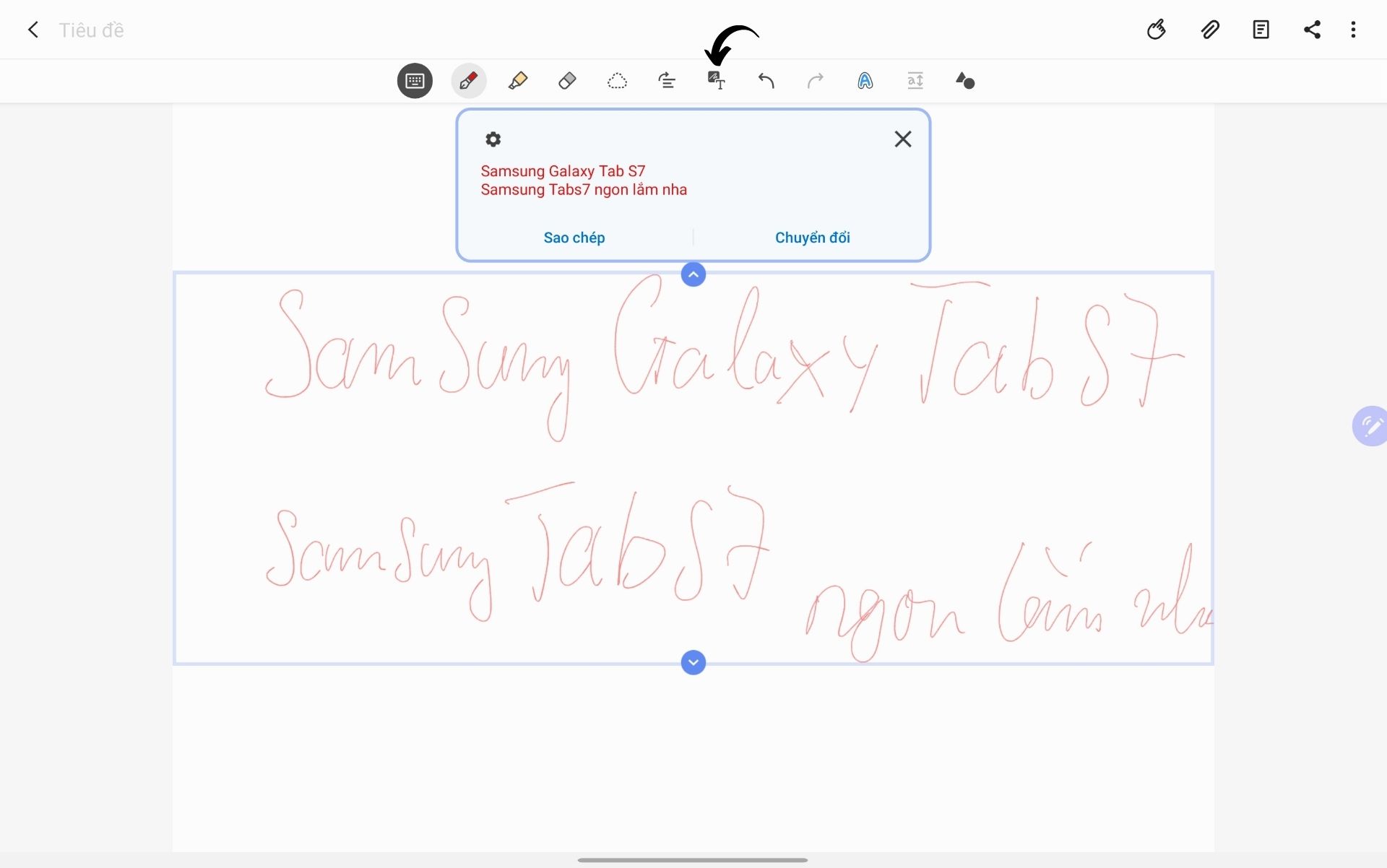
Căn thẳng dòng ghi chú với Auto Straighten
Galaxy Tab S7 series hỗ trợ tính năng căn thẳng dòng các ghi chú viết tay, giúp đoạn ghi chú được ngăn nắp và dễ nhìn hơn.Để thực hiện, bạn cũng viết dòng ghi chú theo theo một hàng, sau đó chọn vào biểu tượng Làm thẳng. Kết quả sẽ có như ảnh bên dưới.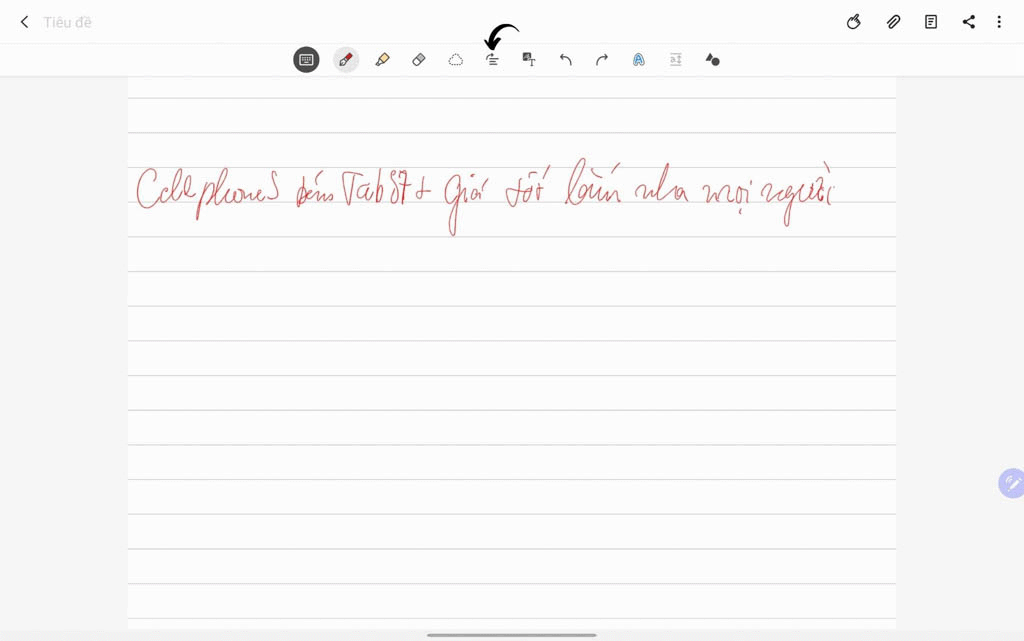
Tự động sửa, căn thẳng lại hình
Một tính năng cũng rất hay ở Galaxy Tab S7 Series chính là tính năng tự động sửa hoặc căn thẳng lại các hình học mà người dùng vẽ bằng tay.Sử dụng tính năng này, người dùng chọn vào biểu tượng Tự động sửa hình dạng, đầu bút sẽ xuất hiện biểu tượng ngôi sao, bạn chỉ việc vẽ những đường vẽ để tạo nên một hình dạng, hình học nào đó, hệ thống ngay sau đó sẽ “nắn” các đường vẽ tay thẳng lại và ra bức ảnh mà bạn mong muốn.
Thêm file ghi âm vào ghi chú
Để giúp ghi chú của người dùng được trực quan và dễ theo dõi hơn, ở thế hệ Tab S7 này Samsung hỗ trợ một tính năng là thêm file ghi âm hoặc ghi âm trực tiếp và thêm vào ghi chú. Người dùng có thể ghi chú theo đoạn và nghe lại phần ghi âm đó bất cứ lúc nào.
Cách thêm đoạn ghi âm vào ghi chú như sau, chọn một bản ghi chú mới trong ứng dụng Notes của Samsung, nhìn vào góc phải bên trên chọn biểu tượng hình chiếc ghim sau đó chọn Bản ghi âm, hệ thống sẽ chủ động ghi âm, rất tiện lợi.
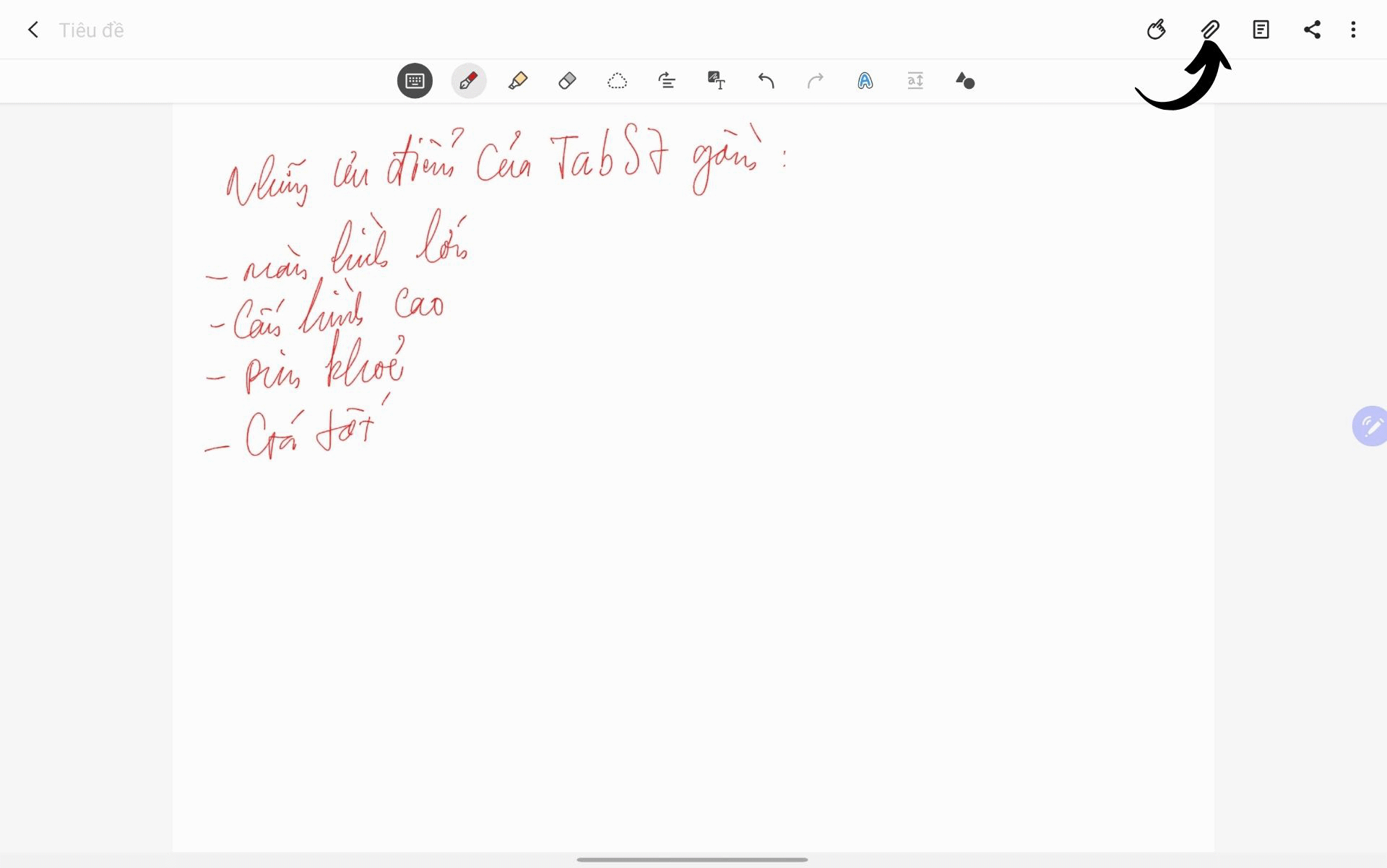
Chuyển đổi giao diện DeX
DeX là một tính năng rất hay ở dòng Tab và Galaxy Note series, tuy vậy không nhiều người dùng khi mới bắt đầu làm quen có thể biết cách kích hoạt tính năng này.Khởi động DeX rất đơn giản, bạn chỉ việc vuốt trừ viền màn hình trên vuốt xuống hai lần, sau đó chọn vào biểu tượng DeX, ngay lập tức DeX sẽ được chuyển. Trên đây là hướng dẫn nhanh cách sử dụng một số tính năng cơ bản hỗ trợ người dùng trong công việc với Galaxy Tab S7 series, hy vọng bài viết có thể đem đến những thông tin thủ thuật máy tính bảng bổ ích cho quý độc giả.
Trên đây là hướng dẫn nhanh cách sử dụng một số tính năng cơ bản hỗ trợ người dùng trong công việc với Galaxy Tab S7 series, hy vọng bài viết có thể đem đến những thông tin thủ thuật máy tính bảng bổ ích cho quý độc giả.







Bình luận (0)